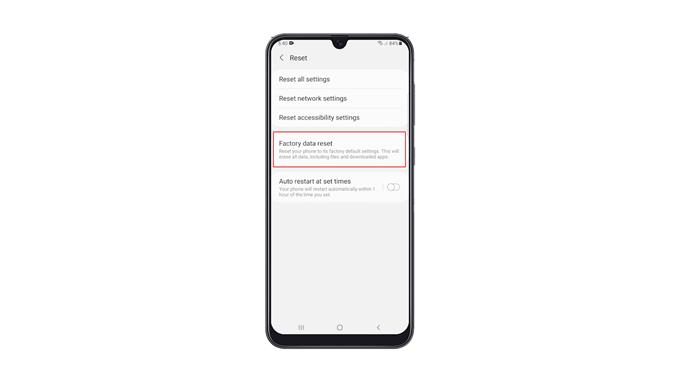Dette innlegget vil guide deg til hvordan du tilbakestiller Galaxy A50 til fabrikkstandard, hva som må gjøres før tilbakestillingen, og hvor viktig denne fremgangsmåten er for å fikse nesten alle problemer du kan støte på når du bruker telefonen. Les videre for å lære mer.
Fabrikkinnstillingen er den mest effektive løsningen for å fikse alle slags problemer på enheten. Det den gjør er å bringe telefonen tilbake til fabrikkinnstillingene, samt slette tredjepartsfiler og data, inkludert apper og preferanser. Det er viktig at du vet hvordan du gjør det.
Tilbakestill fabrikken Galaxy A50
Før du tilbakestiller fabrikken, må du sørge for å lage en sikkerhetskopi av viktige filer og data, da de blir slettet. Det vil være vanskelig å hente dem etter tilbakestillingen hvis du ikke har en sikkerhetskopi.
1. Trekk ned varslingspanelet ved å sveipe ned fra toppen av skjermen. Trykk på tannhjulikonet for å åpne Innstillinger -siden.
2. Når du er inne i Innstillinger -menyen, blar du helt ned. Se etter General management, og klikk deretter på den.
3. Finn Tilbakestill blant de andre alternativene, og trykk på den for å se alle tilbakestillingsalternativene.
4. Trykk nå på Tilbakestill fabrikkdata.
5. Rull helt ned for å finne Reset -knappen, og trykk på den for å fortsette. Hvis du blir bedt om det, angir du sikkerhetslåsen for å bekrefte identiteten din.
6. Trykk på Slett alle -knappen.
7. Bekreft identiteten din igjen ved hjelp av Biometrics, eller ved å skrive inn passordet for din Samsung -konto. Når du er klar, trykker du på Ferdig for å tilbakestille Galaxy A50.
Fabrikkinnstillingen vil ta bare noen få minutter å fullføre. Deretter konfigurerer du telefonen riktig, gjenoppretter dataene og laster ned apper. Telefonen din skal være som ny etter tilbakestillingen.
Vi håper at denne enkle opplæringsvideoen kan være nyttig.
Vennligst støtt oss ved å abonnere på vår YouTube -kanal. Takk for at du leste!
RELEVANTE INNLEGG:
- Galaxy A50 fortsetter å miste Wi-Fi-tilkoblingen etter Android 10
- Galaxy A50 fortsetter å fryse etter oppdatering av Android 10. Her er løsningen!
- Min Galaxy A50 slås ikke på etter Android 10 -oppdatering. Her er løsningen!